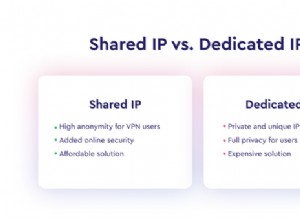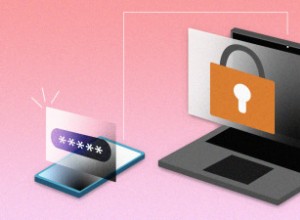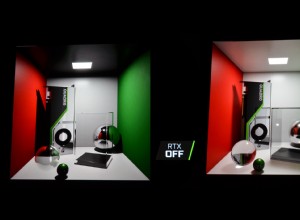يوفر iPhone طريقة سهلة وفعالة لعرض حالة البطارية لتتبع سعة البطارية. إلى جانب ذلك ، فإنه يعطي نظرة ثاقبة لاستخدام البطارية. ومع ذلك ، حتى مع وجود هذه المعلومات في بعض الأحيان ، يصعب تحديد حالة البطارية تمامًا. هذا هو المكان الذي يأتي فيه عدد دورات البطارية للإنقاذ!
إنها إحدى أفضل الطرق لمعرفة حالة بطارية iPhone. ولكن ما هو في الواقع عدد دورات شحن iPhone؟ وكيف يمكنك التحقق منه على جهاز iPhone الخاص بك؟ تابع القراءة لمعرفة ذلك.
- ما هو عدد دورات بطارية iPhone؟
- تحقق من عدد دورة شحن بطارية iPhone باستخدام الملاحظات
- ابحث عن عدد دورة شحن البطارية على iPhone باستخدام الاختصار
ما هو عدد دورة بطارية iPhone؟
عدد دورات البطارية هو عدد المرات التي يتم فيها شحن البطارية حتى 100٪. ولكن هناك مشكلة! اسمحوا لي أن أشرح هذا بمثال من أجل وضوح أفضل ورؤى حول كيفية عملها.
افترض أنك تستخدم iPhone مشحونًا بالكامل لفترة من الوقت ، وأن مستوى شحن البطارية ينفد إلى 65٪. هذا يعني أنه تم استخدام 35٪ من البطارية. الآن ، إذا قمت بشحن 100٪ في هذه المرحلة ، فلن يتم احتسابها كدورة كاملة لأنك قد قمت بالفعل بتحصيل 35٪ فقط. ومن ثم ، فإن الرقم سوف يتراكم حتى يصل إلى 100٪.
لذلك ، في المرة القادمة التي تقوم فيها بشحن 65٪ من بطارية iPhone الخاص بك ، سيتم اعتبارها دورة كاملة. لا يهم إذا قمت بشحن الجهاز مرة أو مرتين. عندما تصل إلى 100٪ ، فإنها تكمل دورة واحدة.
مما لا شك فيه ، أنه كلما انخفض عدد دورة البطارية ، كانت صحة البطارية أفضل! إليك كيفية معرفة عدد دورة البطارية!
علاوة على ذلك ، وفقًا لشركة Apple ، يمكن للبطارية العادية الاحتفاظ بنسبة تصل إلى 80٪ من سعتها الأصلية عند 500 دورة شحن في ظل الظروف العادية.
تحقق من شحن بطارية iPhone عدد الدورات باستخدام الملاحظات
- افتح الإعدادات على جهاز iPhone الخاص بك.
- انقر على الخصوصية ← اضغط على التحليلات والتحسينات .
- انقر على بيانات Analytics .
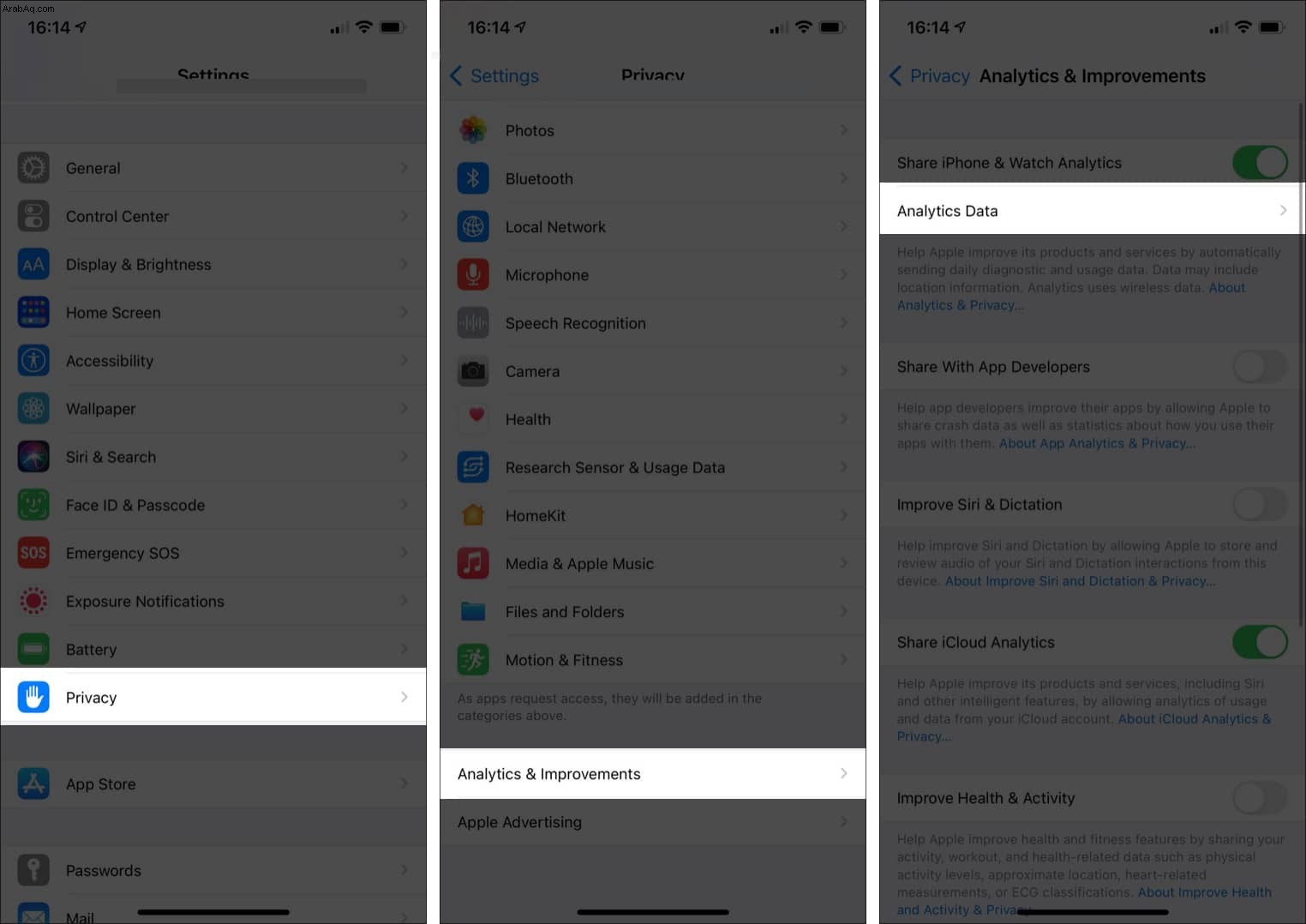
ملاحظة: إذا لم تقم بتمكين Share iPhone &Watch Analytics ، فلن تجد خيار Analytics Data. بالإضافة إلى ذلك ، إذا قمت بتشغيله الآن ، فسيتعين عليك الانتظار ليوم واحد للحصول على البيانات. - هنا ، قم بالتمرير لأعلى حتى تعثر على ملفات باسم مجمعة بسجلات .
تمت إضافة الملفات بترتيب أبجدي. - انقر على الأحدث ملف مجمع في الجزء السفلي.
- انقر نقرًا مزدوجًا في أي مكان على الشاشة و نسخ النص بأكمله.
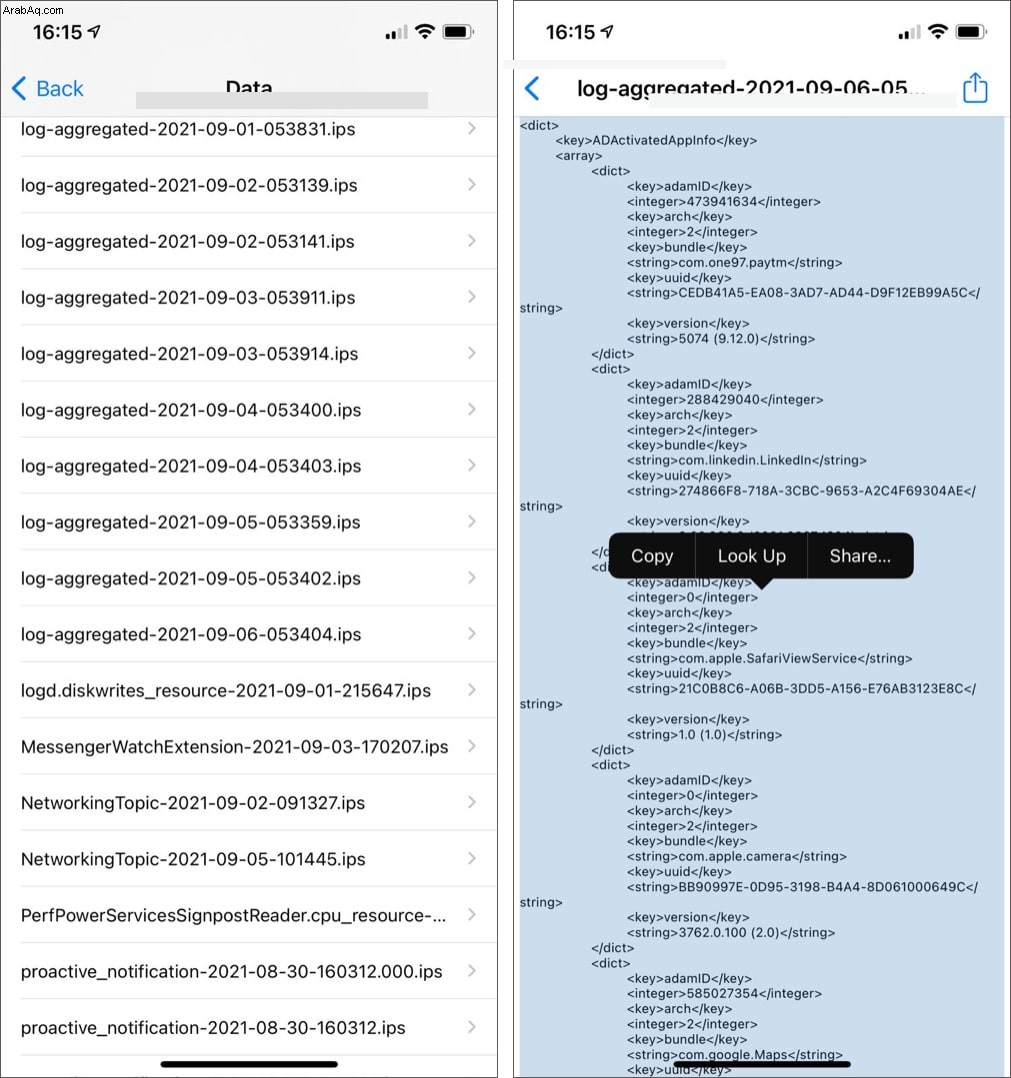
- الآن ، انتقل إلى الملاحظات التطبيق.
- أنشئ ملاحظة جديدة و الصقها الرمز هنا.
- انقر على ثلاث نقاط في أعلى اليمين.
- انقر على بحث في الملاحظة .
- الآن ، اكتب batterycyclecount .
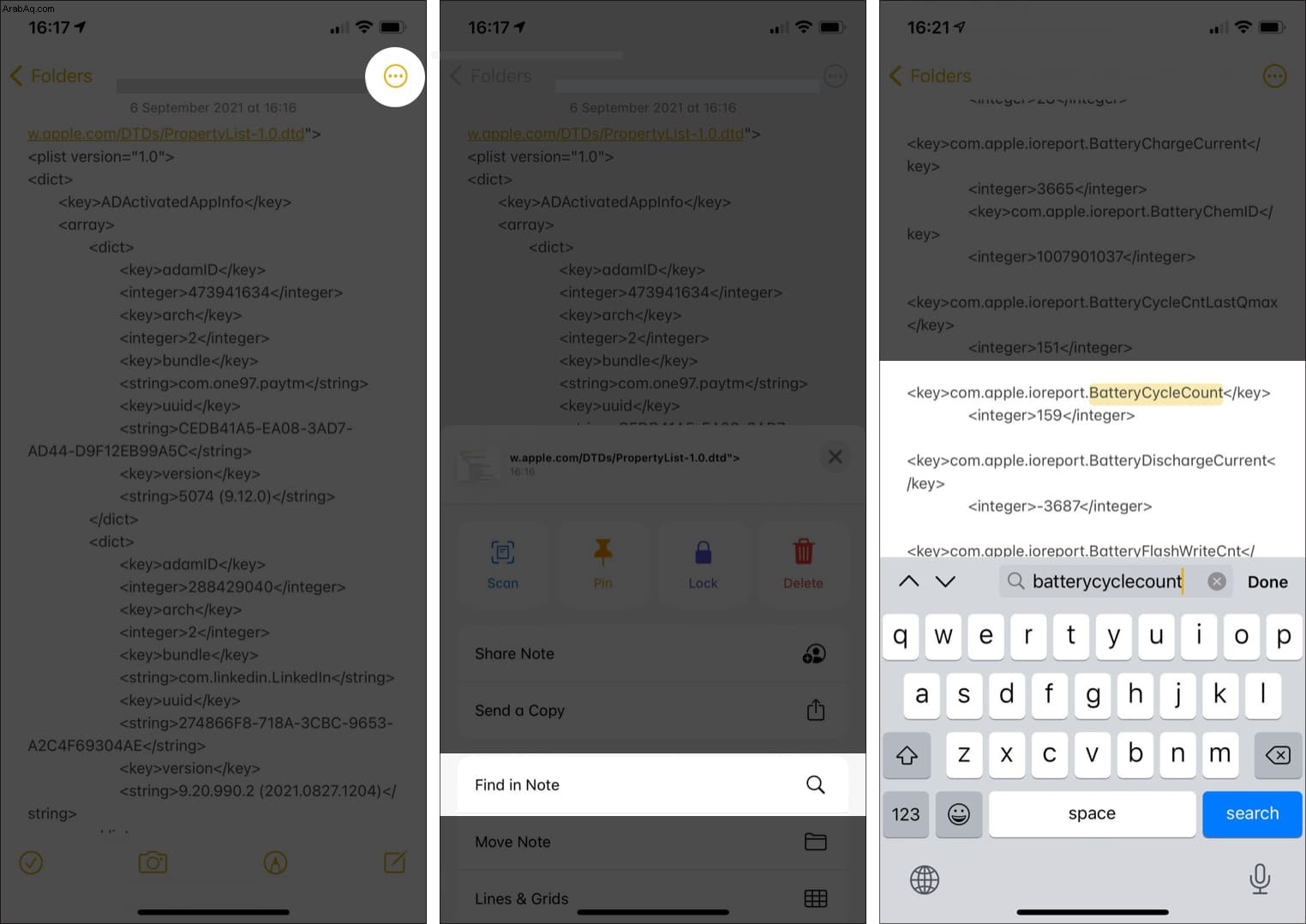
ستقوم الملاحظات بعد ذلك بالتمرير إلى الموقع الدقيق للنص الذي تم إدخاله في الملف وتمييزه. رقم سيكون مرئيًا أسفل النص المميز. هذا الرقم هو عدد دورات البطارية الحالية لجهاز iPhone .
لذلك ، هذه طريقة واحدة للتحقق من عدد دورات الشحن. إذا كان هذا يبدو طويلاً أو معقدًا بعض الشيء ، فهناك طريقة أخرى أقصر وأسرع للتحقق من دورة البطارية.
ابحث عن عدد دورة شحن البطارية على iPhone باستخدام الاختصار
- أولاً ، قم بتنزيل اختصار "عرض دورة البطارية" على جهاز iPhone أو iPad.
انقر على الرابط ← اضغط على إضافة اختصار - بعد ذلك ، افتح الإعدادات .
- انتقل إلى الخصوصية .
- انقر على التحليلات والتحسينات .
- انقر على بيانات Analytics .
- مرر لأعلى وانقر على أحدث ملف سجل مجمع .
- الآن ، هنا ، انقر على مشاركة في أعلى اليمين.
- بعد ذلك ، انقر على عرض دورة البطارية الاختصار في Share Sheet.
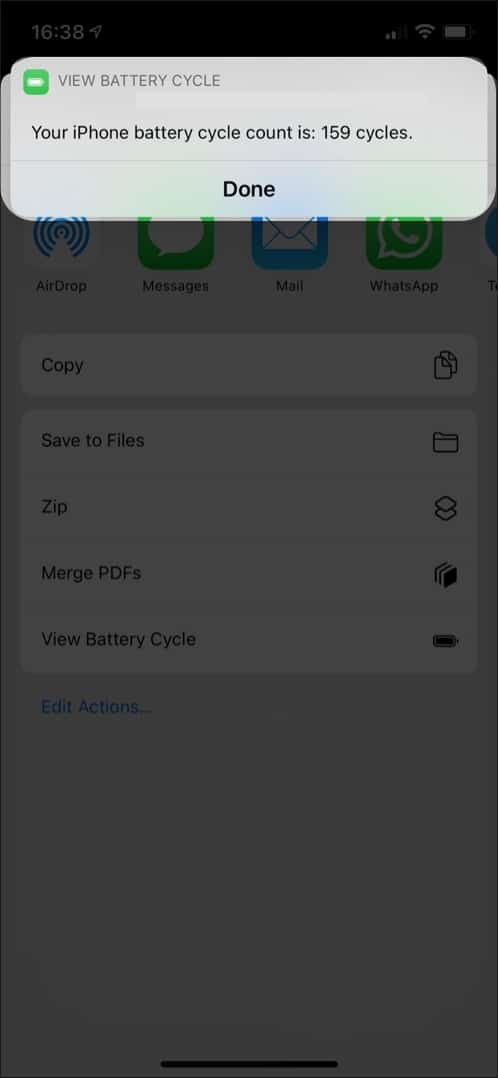
سيظهر إشعار في الأعلى يعرض عدد دورات الجهاز . لذلك ، فهذه طريقة سريعة للتحقق من عدد دورات البطارية باستخدام الاختصار.
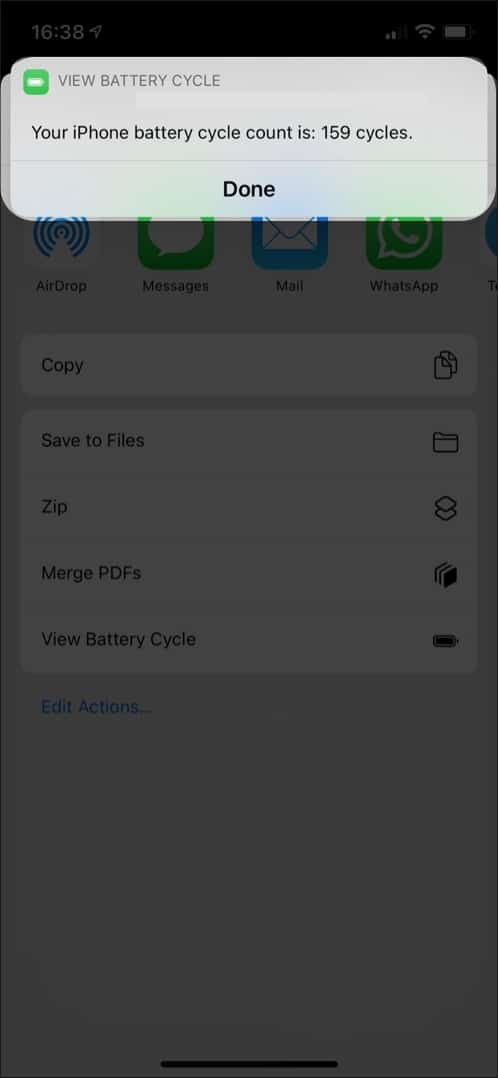
فيديو تعليمي:كيفية العثور على عدد دورات بطارية iPhone الخاص بك
هاتان طريقتان بسيطتان للتحقق من عدد دورة شحن بطارية iPhone. تساعد دراسة عدد دورات البطارية وحالة البطارية على فهم كيفية أداء البطارية بشكل أفضل وما إذا كان نمط الشحن بحاجة إلى التغيير.
شارك بآرائك في التعليقات أدناه حول مدى فائدة هذه الطريقة في تحديد حالة بطارية جهاز iPhone أو iPad.
هل أنت قلق بشأن بطارية iPhone؟ فيما يلي مقالات مفيدة أخرى :
- كيفية التحقق من عمر بطارية Apple Watch
- مشكلة استنزاف بطارية iOS 14؟ نصائح لتحسين عمر البطارية على iPhone
- كيفية إظهار نسبة البطارية على iPhone (جميع الطرز)